iPhone 14 ProでAirPodsの名前を変更する方法
新しいiPhoneを購入した後、誰もが最初に行う必要があるのは、AirPodsなどのあらゆる種類のアクセサリを購入することです。結局のところ、Bluetoothヘッドセット市場はすでに非常に繁栄していますが、最近では多くの友人がいます。 AirPods の名前を変更したいのですが、初めて Apple の携帯電話とヘッドフォンを使用するので、どうすればよいでしょうか。

iPhone14ProでAirPodsの名前を変更する方法
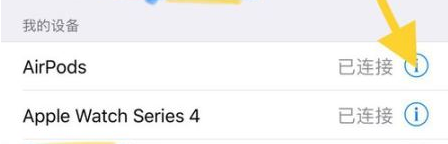
1. 「設定」をクリックしてシステム設定メニューに入ります。
2. メニューリストをプルダウンし、クリックして [Bluetooth] オプションに入ります。
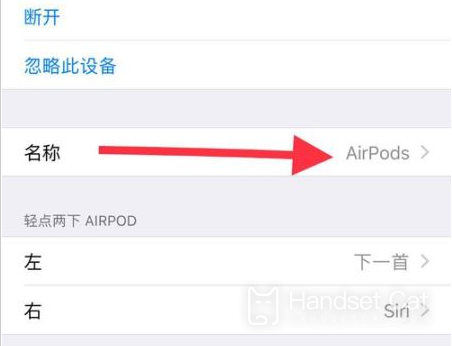
3. Bluetooth設定インターフェースでBluetoothスイッチをオンにし、AirPodsヘッドフォンを接続します。
4. [マイデバイス]のAirPodsの後ろにある[i]アイコンをクリックします
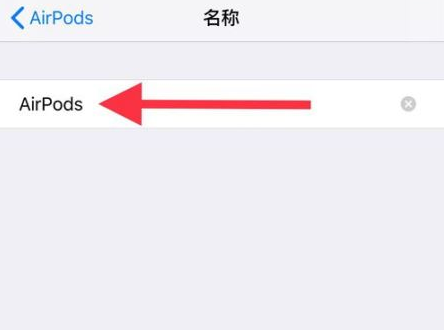
5. AirPods設定画面に入ったら、[名前]をクリックします。
6. 変更した AirPods 名を入力して保存します。
iPhone 14 Pro にヘッドフォンを接続できますか?
はい、ただし、 照明インターフェイスを備えたヘッドフォンのみをサポートします。
iPhoneが近年の多くのAndroidフラッグシップ端末の「包囲網」に対抗するためには、プロセッサーの性能で先行することが重要な手段と言える。特にA15 Bionicプロセッサーは、Androidのフラッグシッププロセッサーに比べて性能面で大きなアドバンテージを持っている。これにより、Apple は主力携帯電話市場における支配的な地位をさらに強化することができました。
Appleの携帯電話は何年も前に独立した3.5mmインターフェースを廃止し、充電と共用の照明インターフェースを採用して以来、Bluetoothヘッドフォンの時代が本格的に始まりました。そのため、AirPodsの販売量は非常に高くなっています。ヘッドフォンの名前を指定するには、上記の方法に従ってください。













